로그
Status: Beta
- GitLab 16.10에서
observability_logs라는 플래그와 함께 도입되었습니다. 기본적으로 비활성화되어 있습니다. 이 기능은 베타 상태입니다.- 기능 플래그 변경됨 GitLab 17.3에서
observability_features기능 플래그로, 기본적으로 비활성화되어 있습니다. 이전 기능 플래그(observability_logs)는 제거되었습니다.- GitLab 17.3에서 Self-managed에 대해 도입되었습니다.
이 기능의 사용 가능성은 기능 플래그에 의해 제어됩니다.
자세한 내용은 히스토리를 참조하세요.
이 기능은 테스트에 사용할 수 있지만, 생산 용도로는 준비되지 않았습니다.
GitLab은 중앙 집중식 애플리케이션 및 인프라 로그 수집, 저장 및 분석을 지원합니다.
GitLab 로깅은 모니터링 시스템의 운영 상태에 대한 통찰력을 제공합니다.
로그를 사용하여 특정 시간 범위 내에서 시스템 및 애플리케이션에 대한 정보를 더 많이 알아보세요.
로그 수집 한계
로그는 분당 최대 102,400 바이트를 수집합니다.
한도를 초과하면 429 Too Many Requests 응답이 반환됩니다.
분당 1,048,576 바이트로 한도를 증가시키려면 GitLab 지원에 문의하세요.
로깅 구성
프로젝트에 대해 로깅을 활성화하려면 구성을 수행하세요.
전제 조건:
- 프로젝트에 대해 최소한 Maintainer 역할이 있어야 합니다.
- 접근 토큰을 생성하세요:
- 왼쪽 사이드바에서 Search or go to를 선택하고 프로젝트를 찾습니다.
- Settings > Access tokens를 선택합니다.
-
api범위와 Developer 역할 이상을 가진 접근 토큰을 생성합니다.
나중에 사용할 수 있도록 접근 토큰 값을 저장하세요.
-
GitLab 로그를 보내도록 애플리케이션을 구성하려면 다음 환경 변수를 설정하세요:
OTEL_EXPORTER = "otlphttp" OTEL_EXPORTER_OTLP_ENDPOINT = "https://gitlab.example.com/api/v4/projects/<gitlab-project-id>/observability/" OTEL_EXPORTER_OTLP_HEADERS = "PRIVATE-TOKEN=<gitlab-access-token>"다음 값을 사용하세요:
-
gitlab.example.com- Self-managed 인스턴스의 호스트 이름 또는gitlab.com -
gitlab-project-id- 프로젝트 ID -
gitlab-access-token- 생성한 접근 토큰
-
로그가 프로젝트에 대해 구성됩니다.
애플리케이션을 실행하면 OpenTelemetry 내보내기가 로그를 GitLab에 보냅니다.
로그 보기
특정 프로젝트의 로그를 볼 수 있습니다:
- 왼쪽 사이드바에서 Search or go to를 선택하고 프로젝트를 찾습니다.
- Monitor > Logs를 선택합니다.
로그 목록이 표시됩니다. 현재 지원되는 항목은 로그 날짜, 수준, 서비스 및 메시지입니다.
로그 라인을 선택하여 세부정보를 확인할 수 있습니다.
속성에 의해 로그를 필터링하거나 검색 표시줄로 로그 문자열을 쿼리할 수 있습니다.
상단의 로그 볼륨 차트는 주어진 기간 동안 수집된 로그 수를 표시합니다.
로그 세부정보 보기
메타데이터 및 리소스 속성과 같은 로그 라인 세부정보를 볼 수도 있습니다.
로그에 대한 이슈 생성
로그를 해결하거나 조사하기 위해 수행된 작업을 추적하기 위해 이슈를 생성할 수 있습니다. 로그에 대한 이슈를 생성하는 방법:
-
왼쪽 사이드바에서 검색 또는 이동을 선택하고 프로젝트를 찾습니다.
-
모니터 > 로그를 선택합니다.
-
로그 목록에서 로그를 선택합니다.
-
세부정보 서랍에서 이슈 생성을 선택합니다.
선택한 프로젝트에 이슈가 생성되며 로그의 정보로 자동 채워집니다.
이슈 제목과 설명을 편집할 수 있습니다.
로그와 관련된 이슈 보기
-
왼쪽 사이드바에서 검색 또는 이동을 선택하고 프로젝트를 찾습니다.
-
모니터 > 로그를 선택합니다.
-
로그 목록에서 로그를 선택합니다.
-
세부정보 서랍에서 관련 이슈로 스크롤합니다.
-
선택 사항: 이슈 세부정보를 보려면 이슈를 선택합니다.
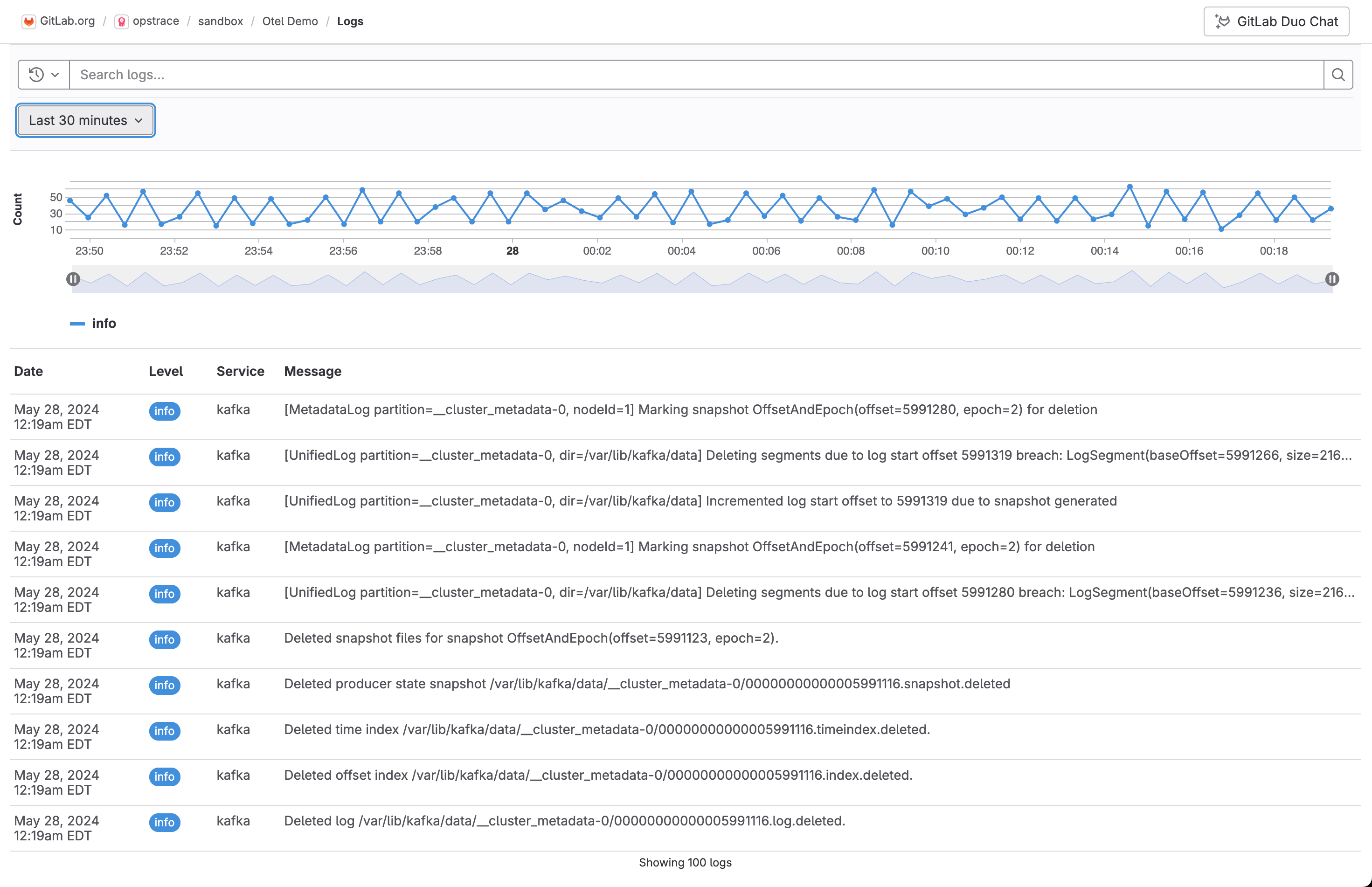
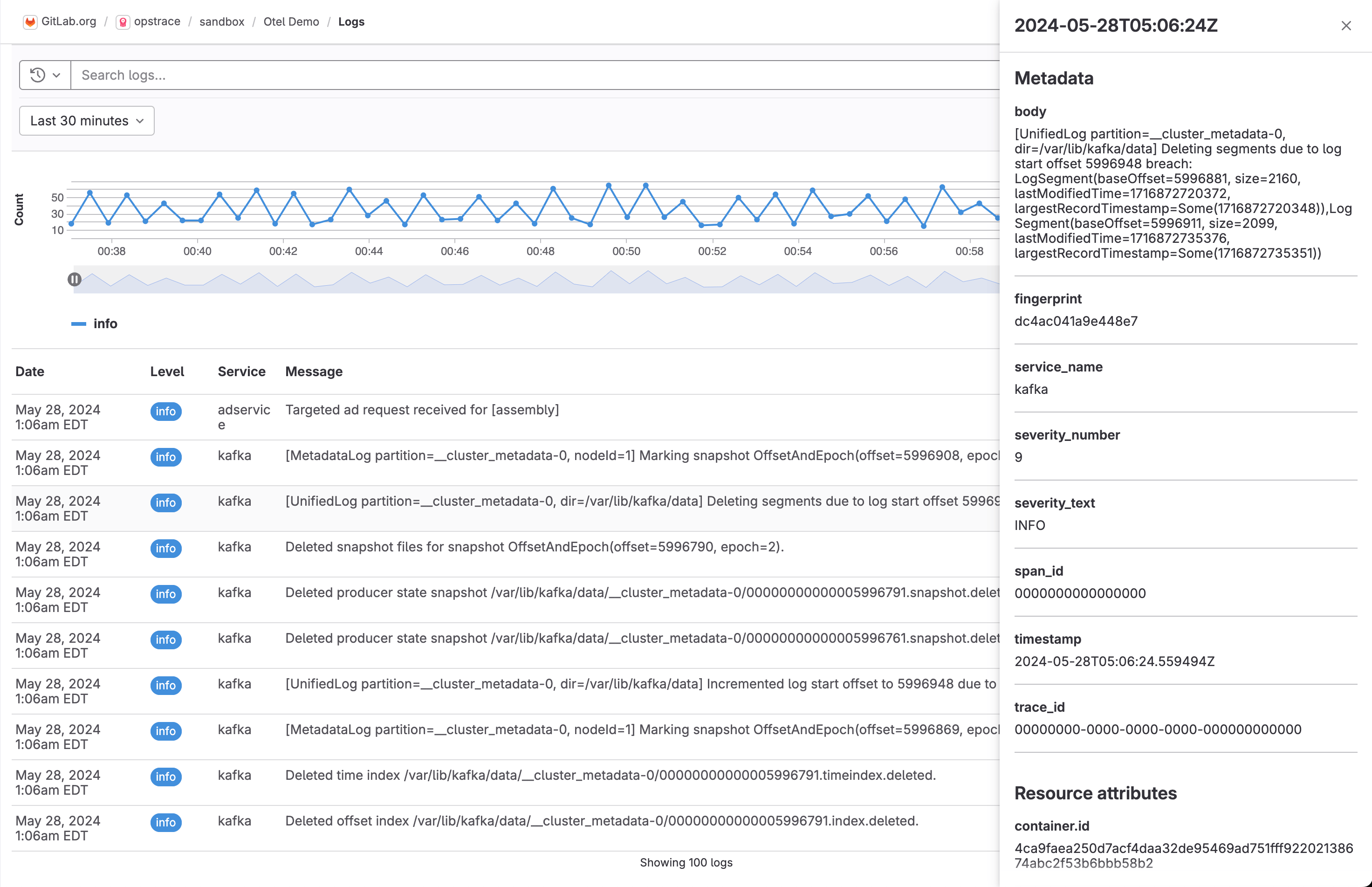
 도움말
도움말